近日消逝的光芒2发售,结果有的玩家遇到了win10打不开消逝的光芒2的问题,这可能是由于游戏安装路径或游戏不完整导致的。
win10打不开消逝的光芒2解决方法
方法一:
1、首先我们打开steam。
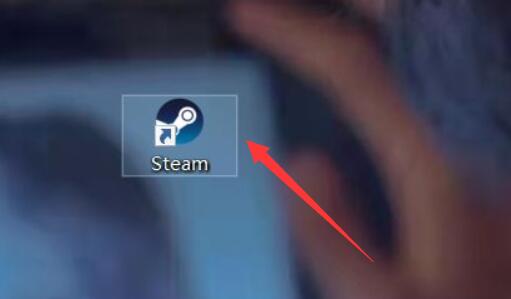
2、接着在游戏列表下找到消逝的光芒2,右键它打开“属性”
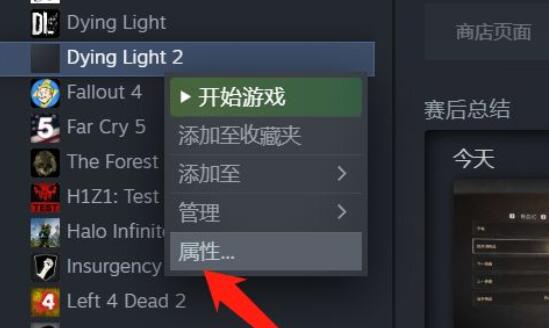
3、然后点击左边栏的“本地文件”
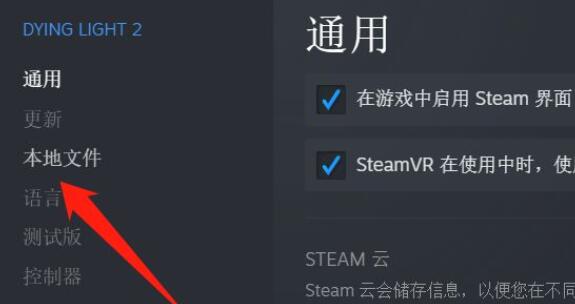
4、随后选择“验证游戏文件的完整性”,等待验证完成就可以了。
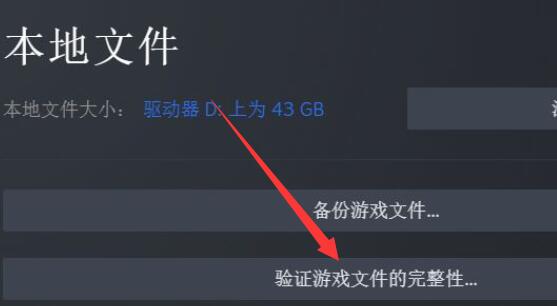
方法二:
1、如果验证后还是不行,可以回到刚刚的位置,选择“移动安装文件夹”
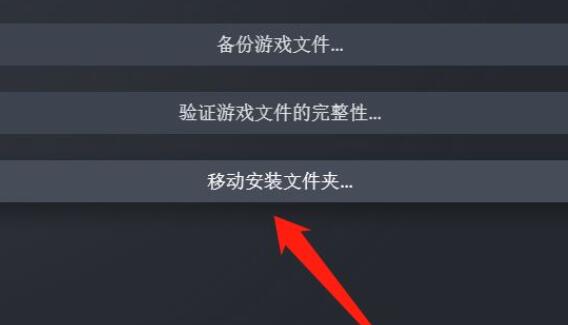
2、最后将游戏移动到没有中文名称的路径就可以了。
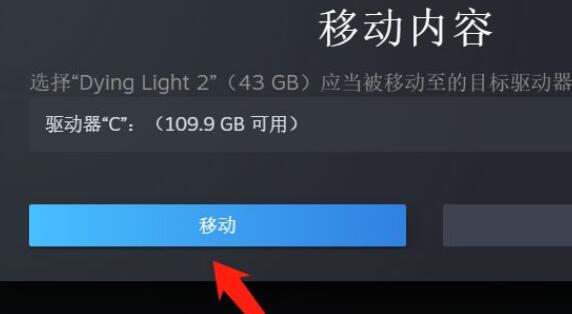
相关文章:消逝的光芒win11闪退



















